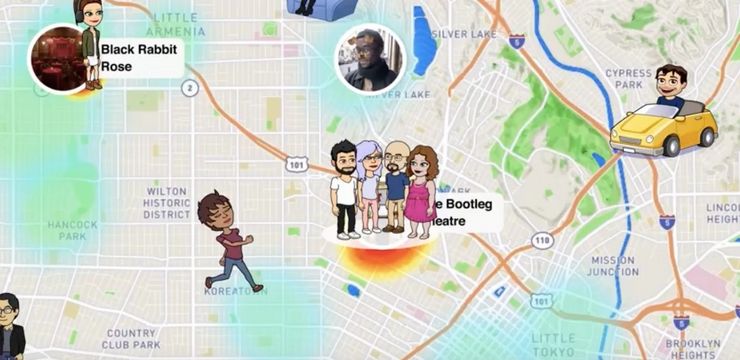Objašnjeno: Što je Snap Map?
Što je Snap Map?
Najnovije ažuriranje sa Snapchata uključuje novu značajku dijeljenja lokacije. Snap Map vam omogućuje da vidite gdje se nalaze vaši Snapchat kontakti, podijelite svoju trenutnu lokaciju i pregledate snimke obližnjih Snapchat korisnika ili korisnika na određenom događaju ili lokaciji. Značajka dijeljenja lokacije dostupna je korisnicima diljem svijeta.
Kako radi Snap Map?
Snap Map koristi tehnologiju mobilnog telefona kako bi saznao gdje su njegovi korisnici, a zatim ih crta na karti u stvarnom vremenu. Možete pregledavati kartu da biste vidjeli gdje su vaši prijatelji i pregledavali priče drugih korisnika Snapchata. Možete kliknuti na njihove avatare da biste vidjeli fotografije i snimke koje su podijelili.
Istražite Snap Map da vidite što ljudi rade u dalekim zemljama i nekoliko blokova dalje?️ Saznajte više ovdje: https://t.co/ujfEpha5pO pic.twitter.com/TemG74rtHt
- Podrška za Snapchat (@snapchatsupport) 21. lipnja 2017
Tko može vidjeti moju lokaciju?
Snap Map je funkcija za uključivanje i možete odabrati s kim ćete dijeliti svoju lokaciju. Kada prvi put otvorite Snap Map, dobit ćete upit da odaberete postavke lokacije za kartu. Postavke lokacije mogu se promijeniti u bilo kojoj fazi pomoću funkcije postavki.
- Usluge dijeljenja lokacije mogu drugim korisnicima dati jasnu sliku o mjestima koja redovito posjećujete (kuća, škola itd.). Razmislite jesu li to informacije koje želite podijeliti s drugima.
- Ako odlučite podijeliti priču pomoću značajke 'Naša priča', svatko može vidjeti tu priču bez obzira na to koju postavku dijeljenja odaberete za Snap Map. Razmislite koliko informacija želite da ljudi vide. Za savjete o razgovoru sa svojim djetetom o tome što dijele na mreži idite na: webwise.ie/parents/talking-points-posting-sharing-online/
Vaša lokacija na Snap karti ažurira se samo kada koristite Snapchat.

Mogu li drugi korisnici Snapchata vidjeti moju lokaciju?
Bez obzira koju postavku lokacije odaberete, možete dobiti Snapchat priču istaknutu na Snap Mapu pomoću Naša priča funkciju koju svatko može vidjeti. Međutim, nije moguće vidjeti podatke o vašem profilu ako se vaša priča pojavi na Snap Mapu.

usluge ažuriranja sustava Windows 7 nisu pokrenute
Savjeti za roditelje i tinejdžere
ažuriranje: U skladu s novom Općom uredbom o zaštiti podataka EU-a (GDPR), Irska je sada postavila Digitalno doba pristanka na 16 godina. To znači da mladim ljudima mlađim od 16 godina u Irskoj nije dopušten pristup ovoj platformi.
Omogućavanje korisnicima da vide gdje su njihovi prijatelji u stvarnom vremenu privlačna je značajka za tinejdžere. Snap Map je nevjerojatno precizan i prikazuje vašu točnu lokaciju na interaktivnoj karti. Postoji nekoliko stvari koje treba uzeti u obzir kada koristite Snap Map:
Izvještavanje na Snap Mapu
Ako korisnik naiđe na bilo kakav neprikladan sadržaj na Snap Mapu, trebao bi to prijaviti Snapchatom. Prijavite snimak od:
1. Idite na Snap koji želite prijaviti
2. Pritisnite i držite Snap
3. Dodirnite gumb Prijavi/Označi koji se pojavljuje u donjem lijevom kutu
Za više informacija o Snap Maps posjetite: support.snapchat.com/about-snap-map2
Izbor Urednika
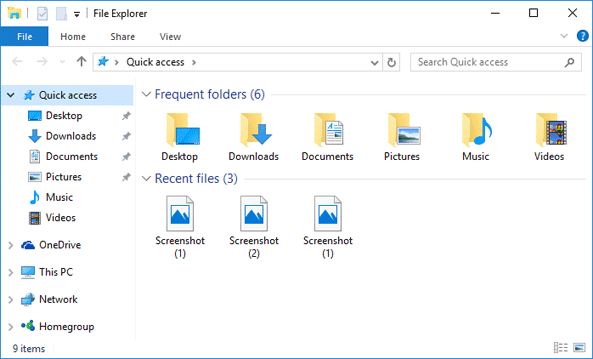
Kako ukloniti brzi pristup u sustavu Windows 10
U ovom članku raspravljamo o 4 različite metode uklanjanja značajke brzog pristupa u sustavu Windows 10. Kliknite ovdje da biste saznali više.
Opširnije
Kako popraviti 'Zaštita resursa sustava Windows nije mogla pokrenuti uslugu popravka'
Ako pokušavate pokrenuti SFC (sfc /scannow), ali naiđete na 'Windows Resource Protection nije mogla pokrenuti uslugu popravka', saznajte kako to popraviti ovdje.
Opširnije